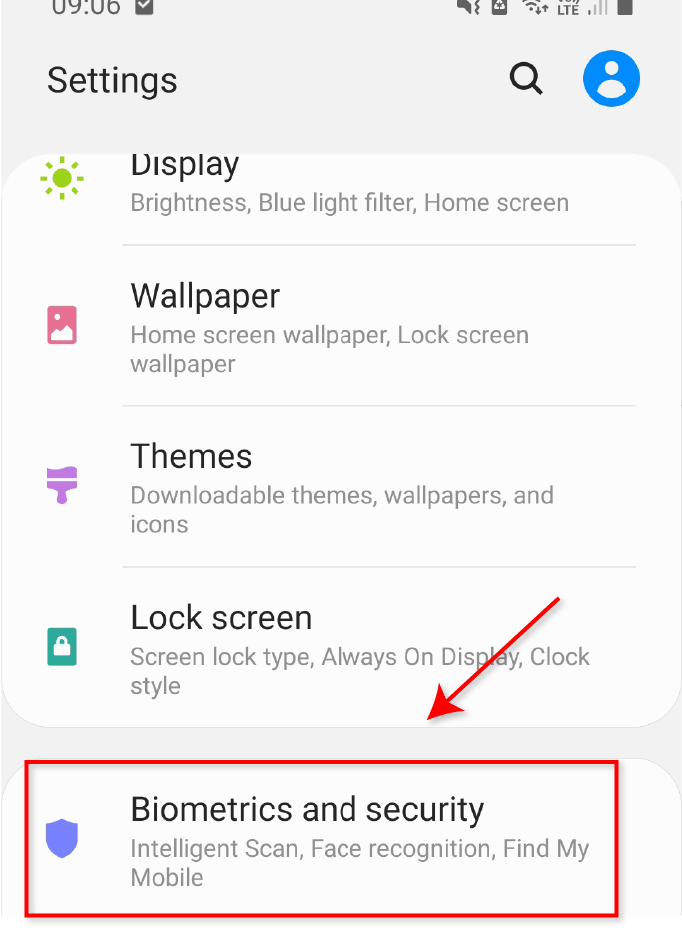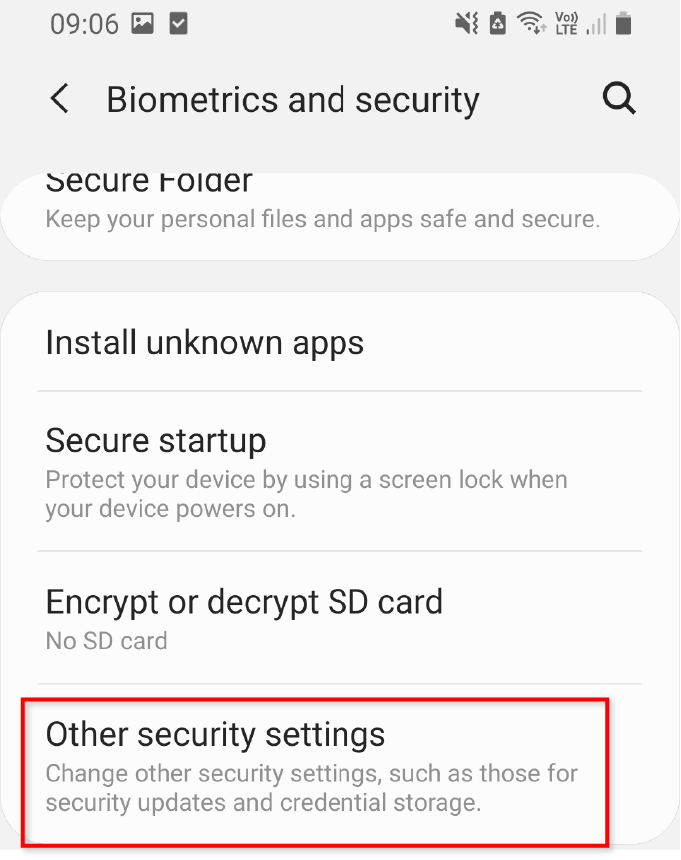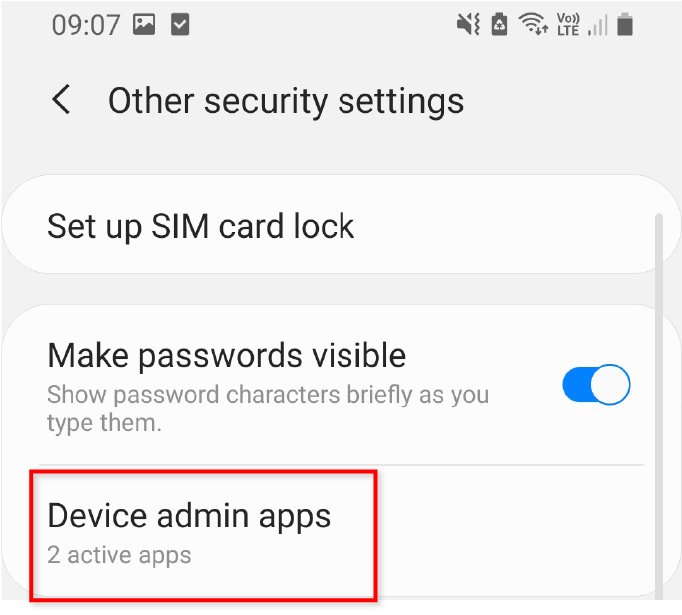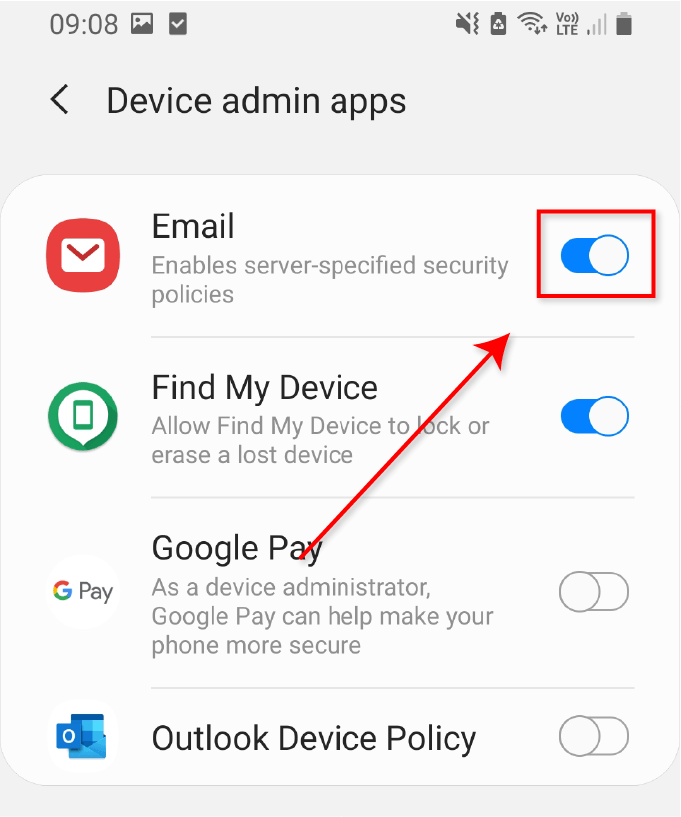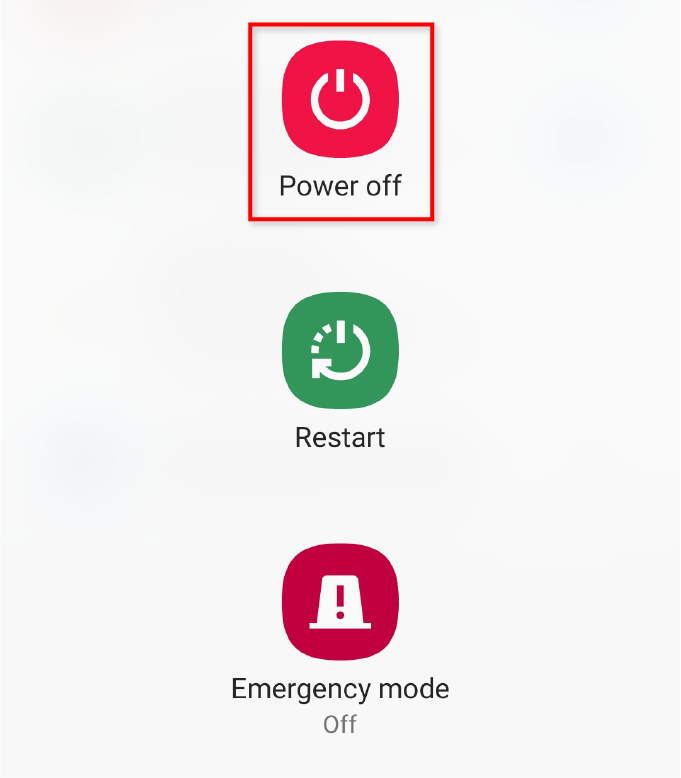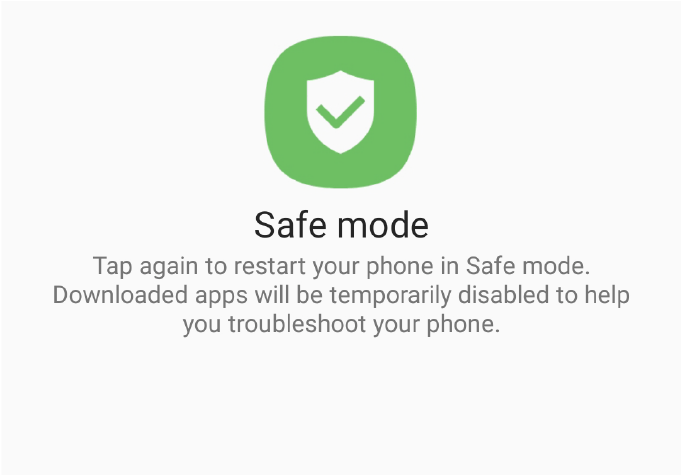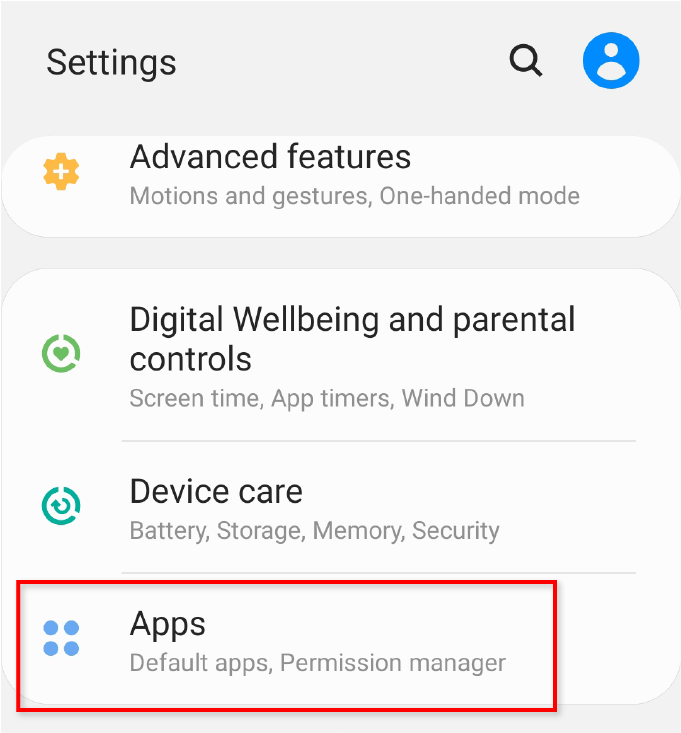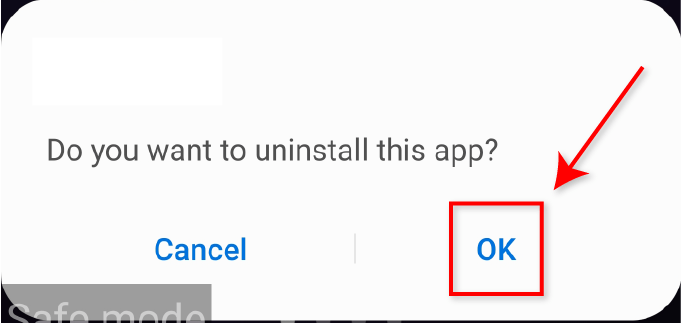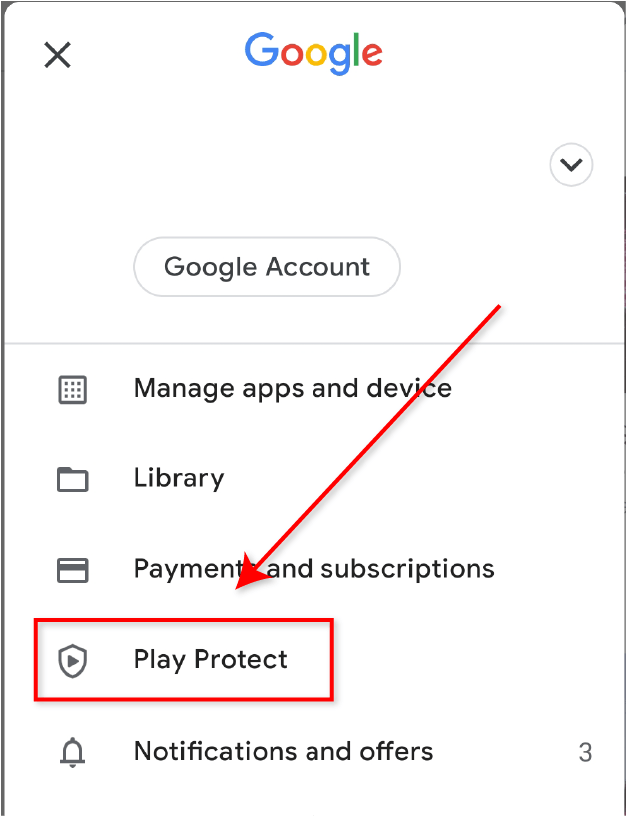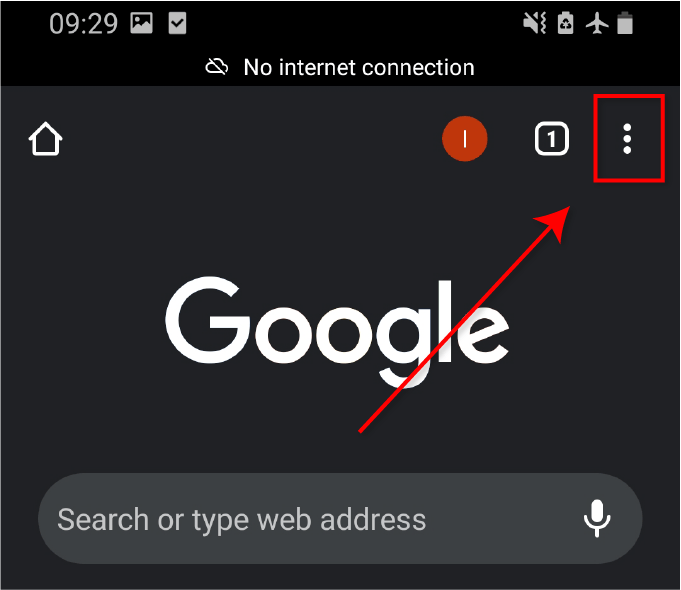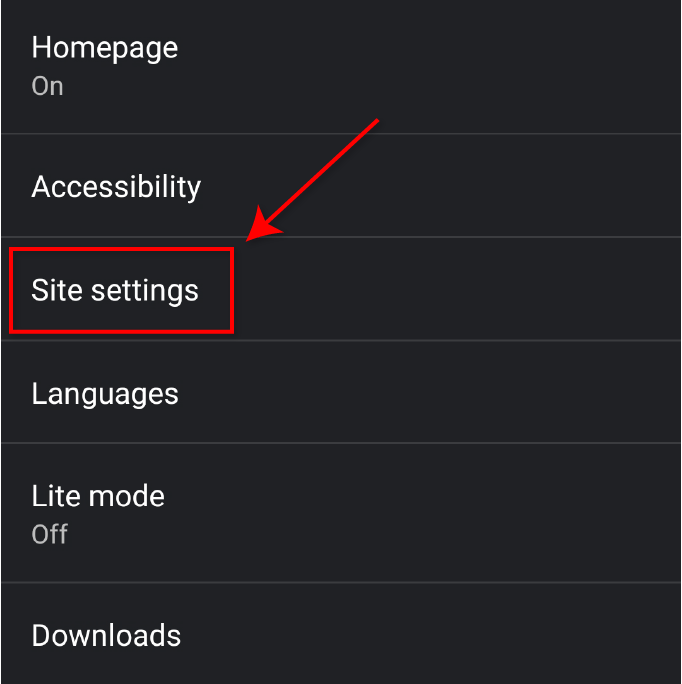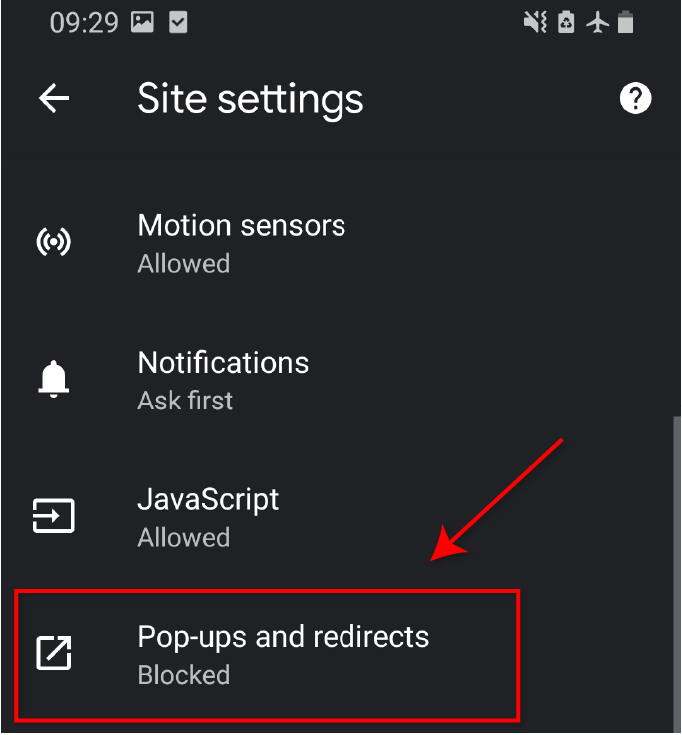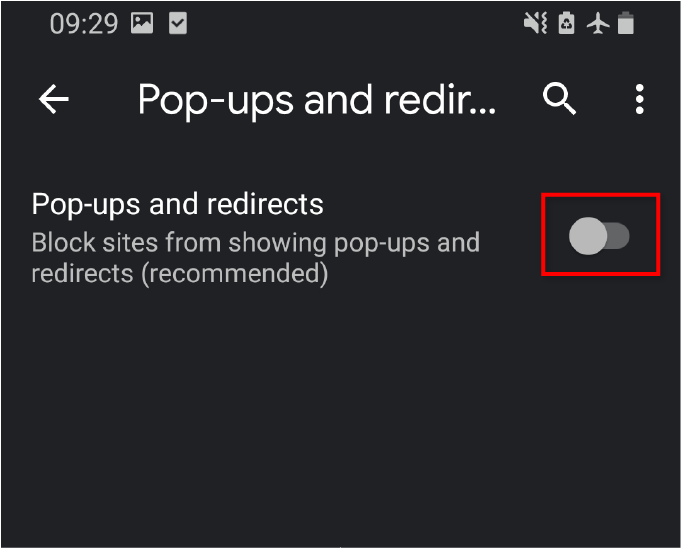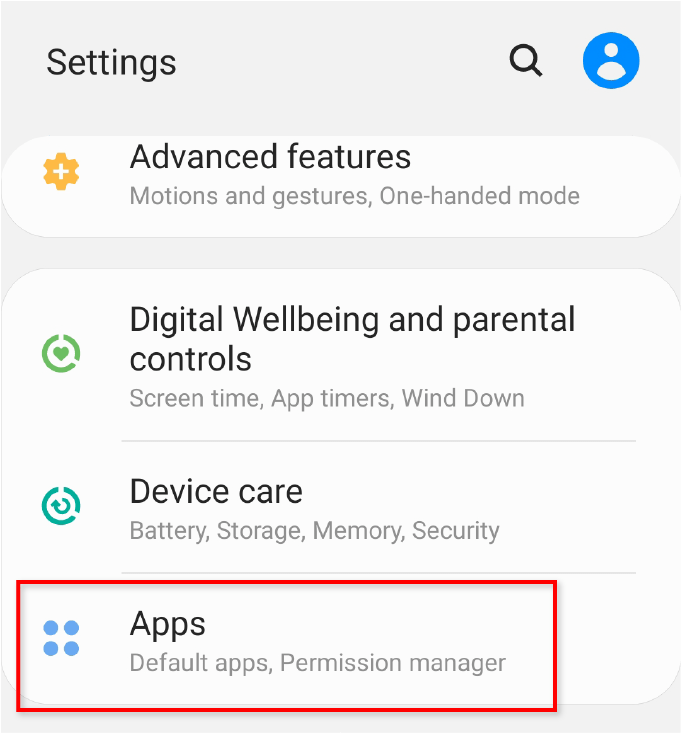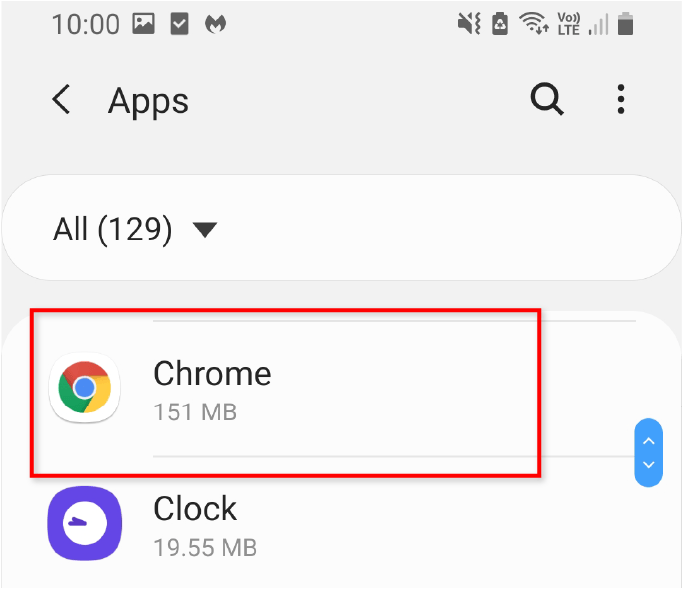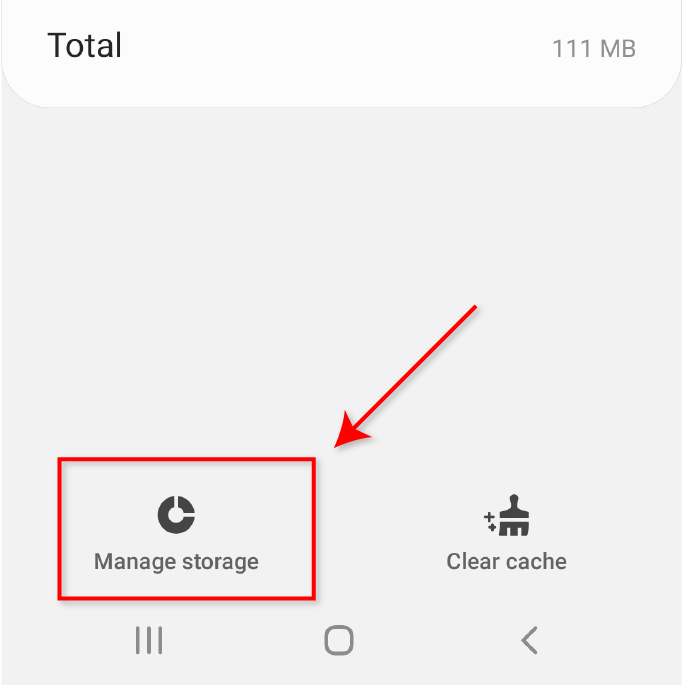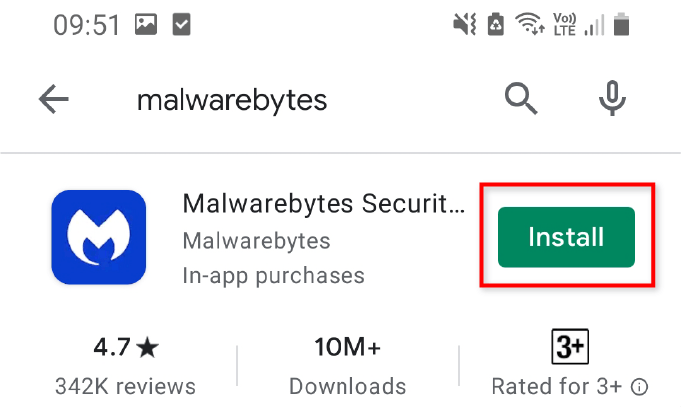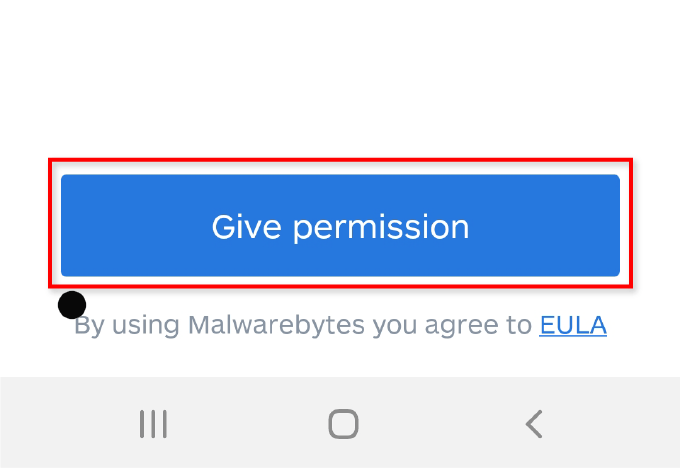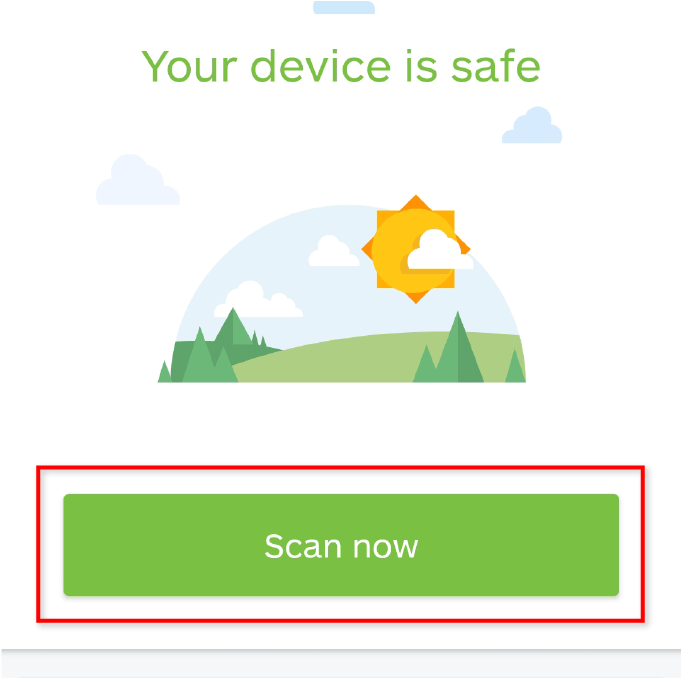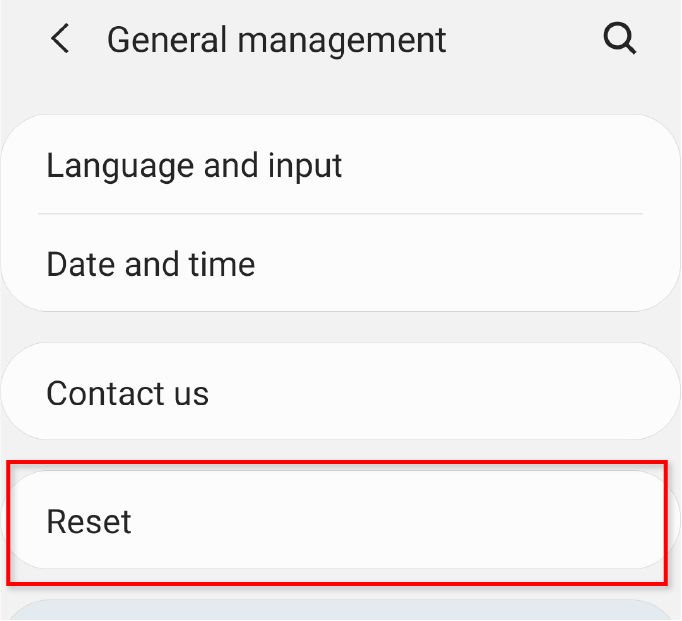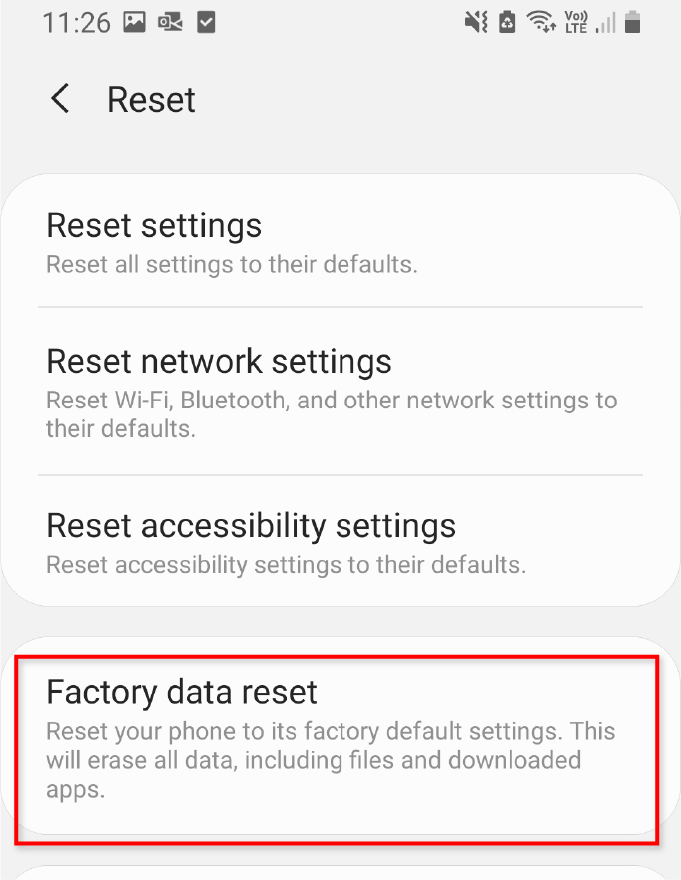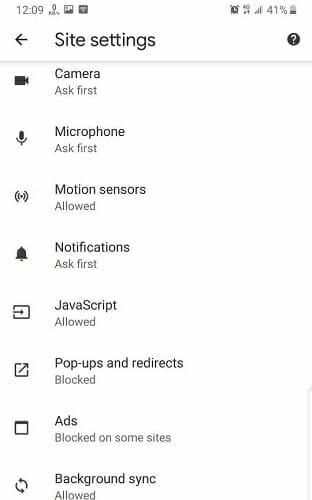Google Chromen ponnahdusikkunavirus on yleinen ja turhauttava haittaohjelma Android-puhelimissa. Yleisin syy tälle virukselle on haittaohjelman sisältävien sovellusten lataaminen kolmannen osapuolen tai tuntemattomista lähteistä. Tärkeintä on, että ÄLÄ napauta mitään ponnahdusikkunaa!
Jos puhelimesi on saanut tartunnan, se ei ole maailmanloppu. On olemassa muutamia tapoja poistaa ponnahdusikkunavirus Android-laitteestasi, ja aloitamme todennäköisimmin toimivalla – poistamalla kaikki sovellukset, joihin et luota, käyttämällä vikasietotilaa.
Poista epäilyttävät sovellukset Androidista
Ensimmäinen askel päästä eroon Google Chrome -viruksesta Android-laitteellasi on poistaa luvat epäilyttäviltä sovelluksilta ennen kuin käynnistät puhelimen uudelleen vikasietotilassa. Tämä estää niitä aiheuttamasta ongelmia, kun puhelin käynnistetään uudelleen.
- Napauta Asetukset ja sitten Biometriset tiedot ja suojaus .
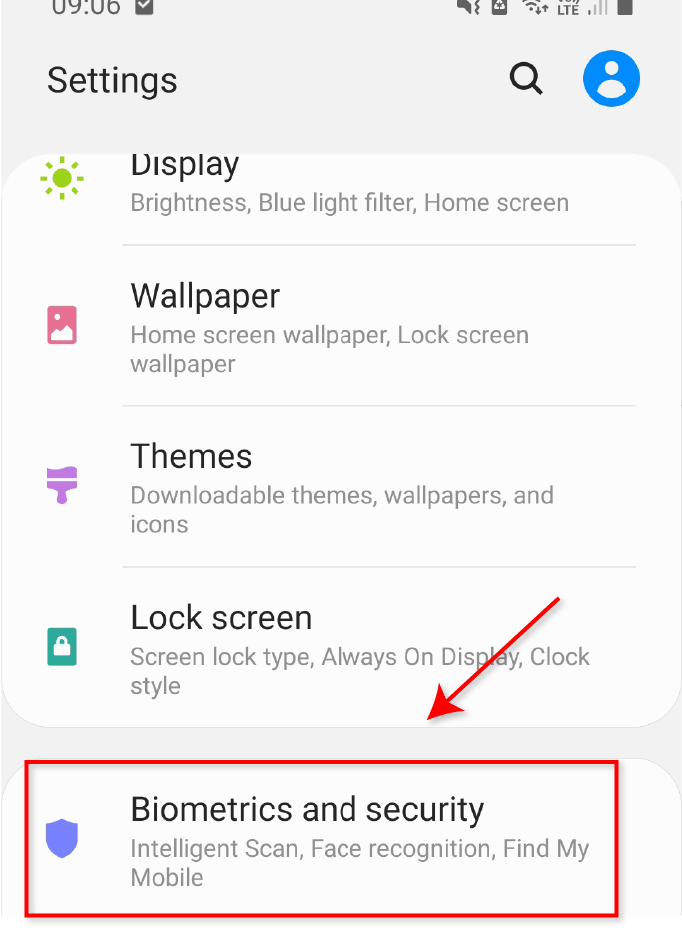
- Vieritä alas ja avaa Muut suojausasetukset .
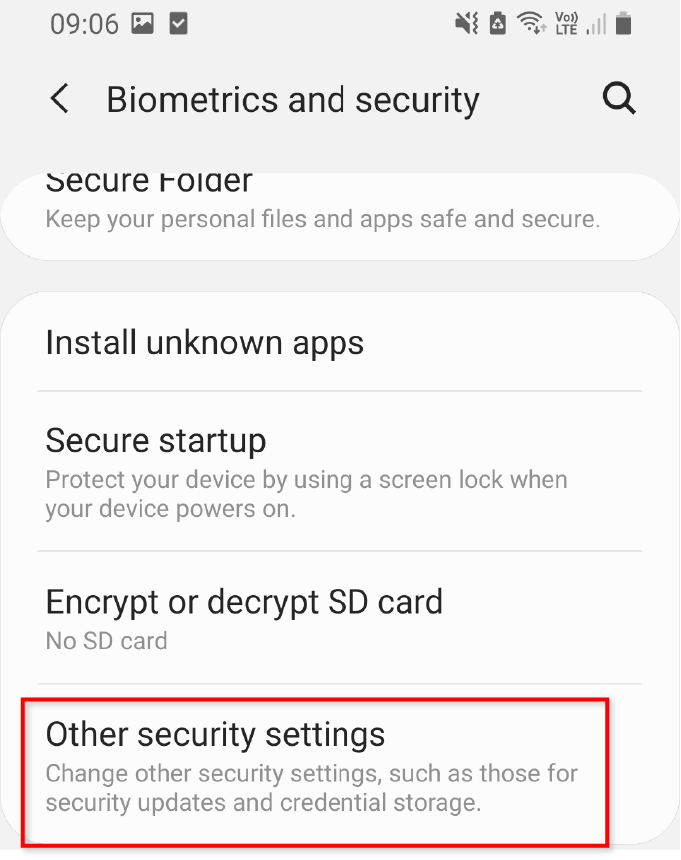
- Napauta Laitteen järjestelmänvalvojan sovellukset .
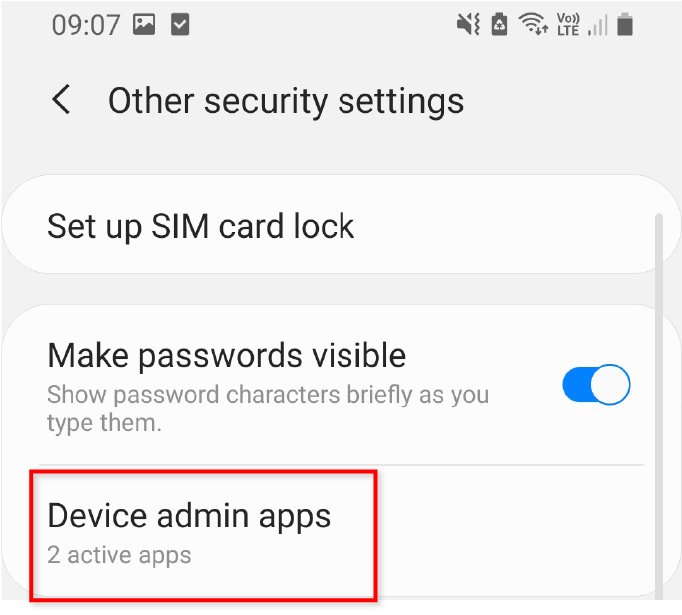
- Peruuta epäilyttävien sovellusten käyttöoikeudet napauttamalla vaihtopainiketta.
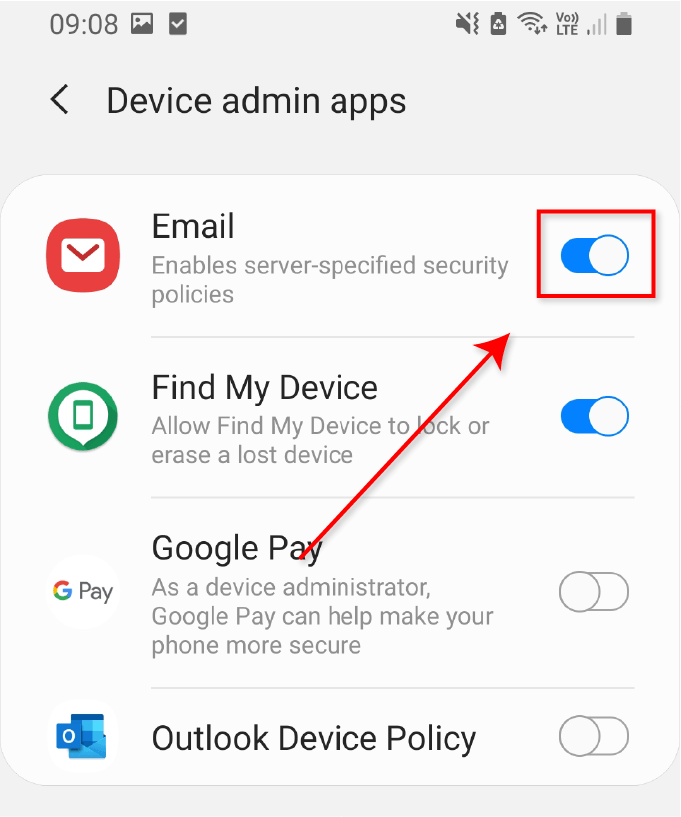
Käynnistä uudelleen vikasietotilaan
- Pidä virtapainiketta painettuna, kunnes virtavalikko avautuu.
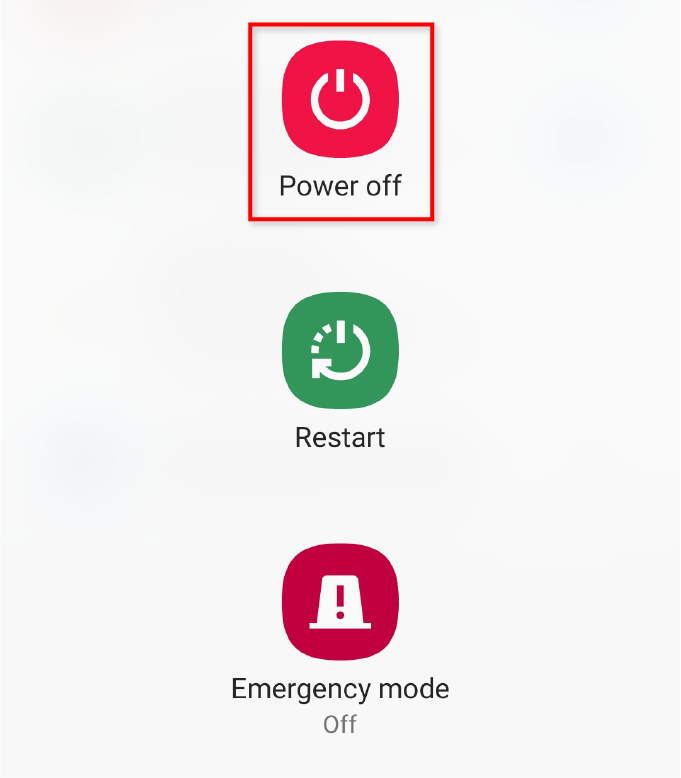
- Kosketa ja pidä virta pois päältä, kunnes vikasietotilan näyttö avautuu.
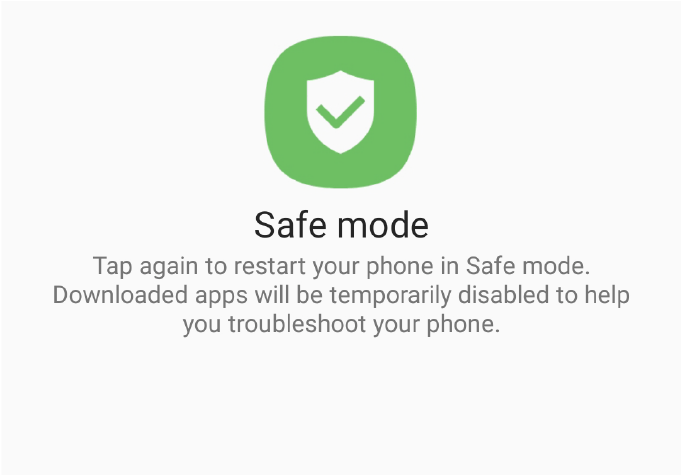
- Napauta uudelleen käynnistääksesi puhelimen uudelleen vikasietotilassa .
Poista epäilyttävät sovellukset
- Avaa Asetukset .
- Valitse Sovellukset ja etsi kaikki epäilyttävät sovellukset.
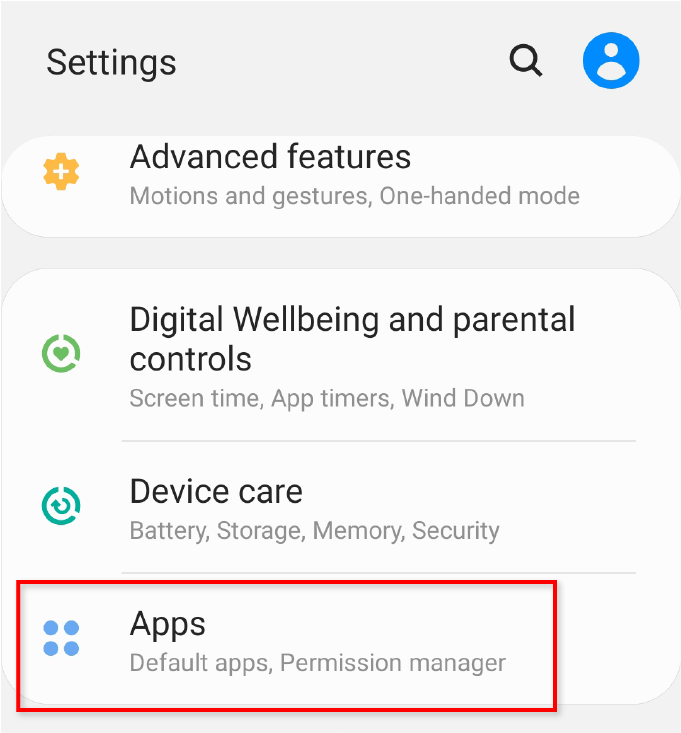
Huomautus : Tämän viruksen todennäköisin syy on sovellukset, jotka ovat peräisin kolmansien osapuolien lähteistä Play Kaupasta sijaan. Etsi sovelluksia, joita et muista asentaneeni tai joilla on epäilyttävät nimet. Pidä myös silmällä sovelluksia, joilla ei ole nimeä ja jotka yrittävät "piilota".
- Kun olet löytänyt epäilyttävän sovelluksen, valitse se ja napauta Poista asennus .
- Valitse OK .
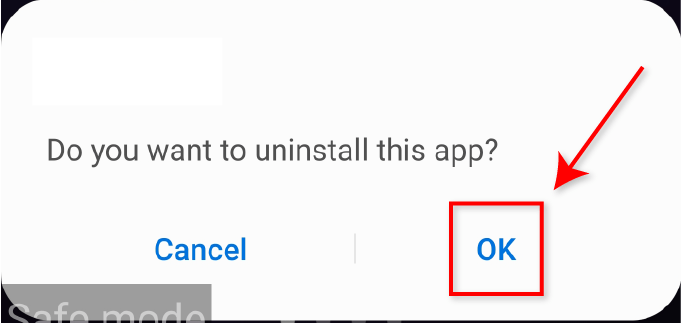
- Käynnistä puhelin uudelleen normaalisti ja tarkista, esiintyykö ponnahdusikkuna edelleen.
Huomautus : Muista selata kaikkia sovelluksiasi muutaman kerran (varsinkin jos sinulla on useita sivuja sovelluksia) ja poista kaikki epäilyttävät, jotka voivat aiheuttaa haittaohjelman.
Ota Play Protect käyttöön
Play Protect sisältyy Play Kauppaan ja tarkistaa sovelluksesi haittaohjelmien varalta, kun asennat uuden. Se myös tarkistaa säännöllisesti laitteesi mahdollisten haitallisten kolmannen osapuolen sovellusten varalta.
- Avaa Play Kauppa .
- Napauta käyttäjäkuvakettasi (kirjain näytön oikeassa yläkulmassa).
- Valitse Play Protect ja tarkista, onko se päällä.
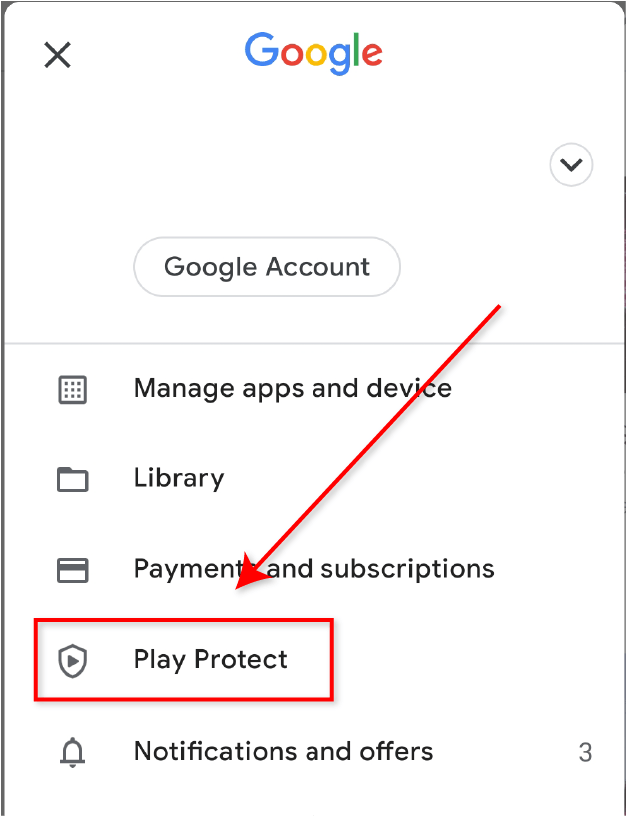
- Jos näin ei ole, valitse Asetukset (näytön oikeassa yläkulmassa oleva hammasratas) ja sitten Scan apps with Play Protect .
- Kun se on käytössä, palaa Play Protectiin ja valitse Scan .
- Odota, että skannaus on valmis, ja noudata välittömästi suositeltuja toimia.
Poista ponnahdusikkunat käytöstä Chromessa
Toinen tapa estää ponnahdusikkunat on poistaa ponnahdusikkunat ja uudelleenohjaukset käytöstä Google Chromessa.
- Avaa Google Chrome ja luo uusi sivu.
- Napauta Lisää (kolme pistettä näytön oikeassa yläkulmassa).
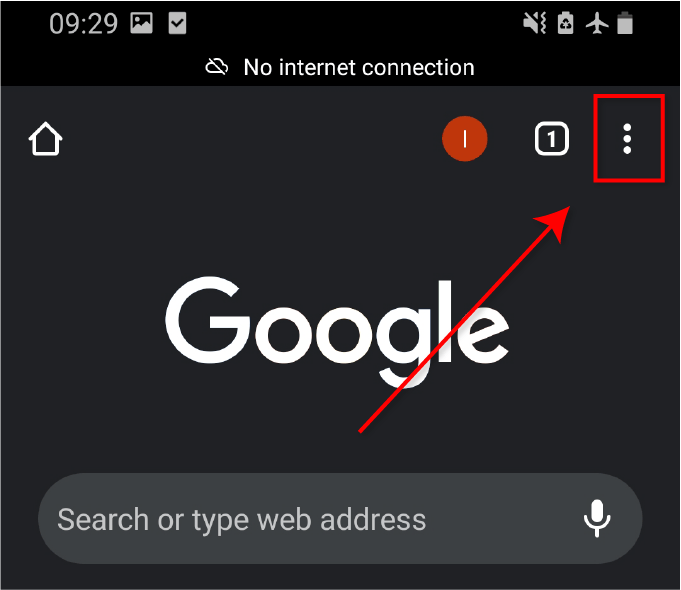
- Napauta Asetukset ja sitten Sivuston asetukset .
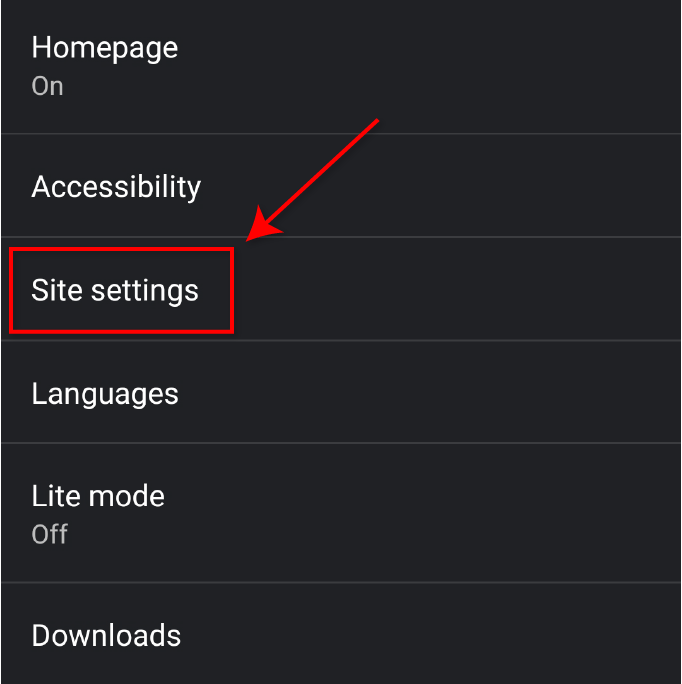
- Napauta Ponnahdusikkunat ja uudelleenohjaukset ja kytke se pois päältä.
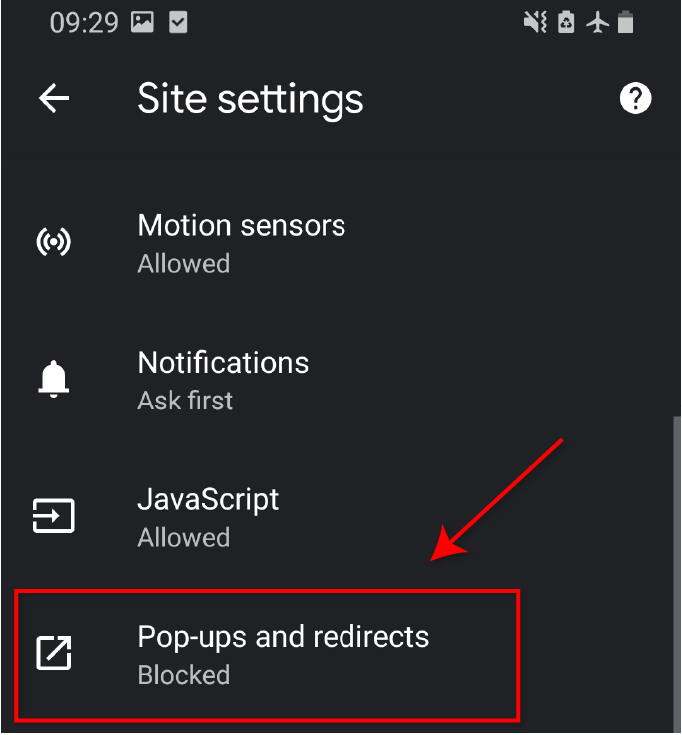
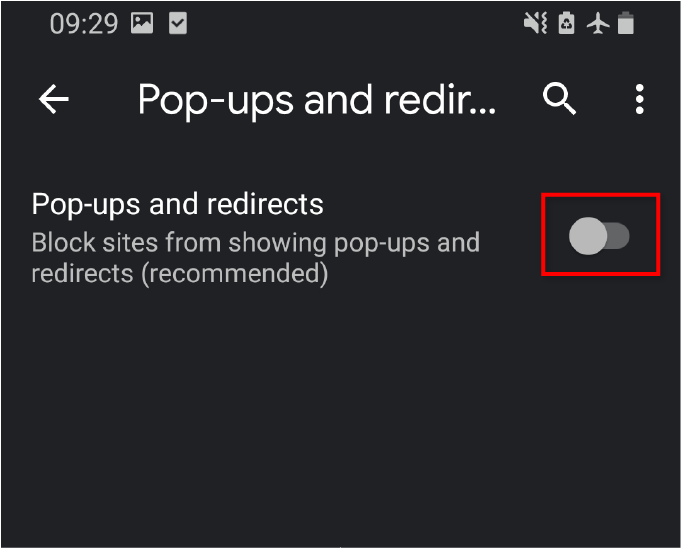
Nollaa Google Chrome
Jos mikään yllä olevista ei auta, yritä palauttaa Google Chromen alkuperäiset asetukset. Tämä poistaa Chromen välimuistin, evästeet, sivuston asetukset ja kaikki muut tallennetut tiedot.
- Avaa Asetukset ja valitse Sovellukset .
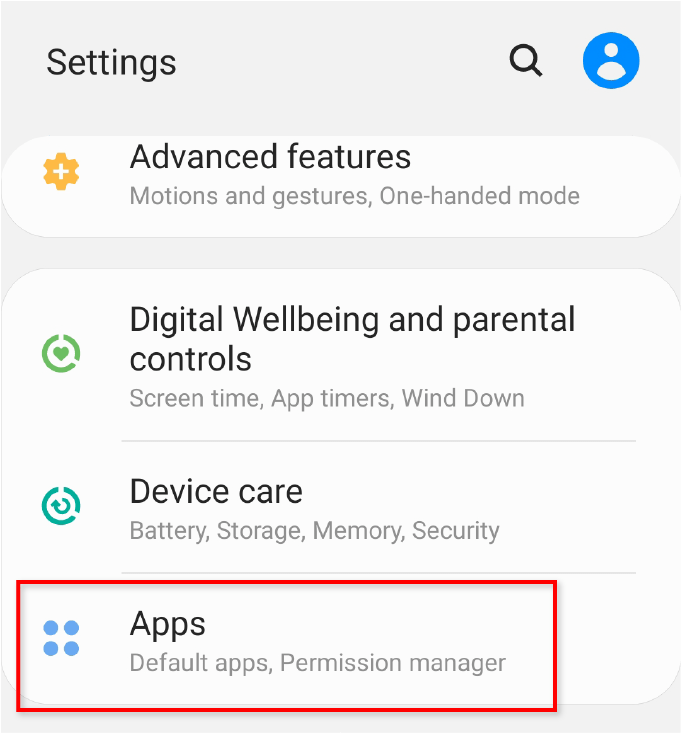
- Vieritä alas ja napauta Chrome .
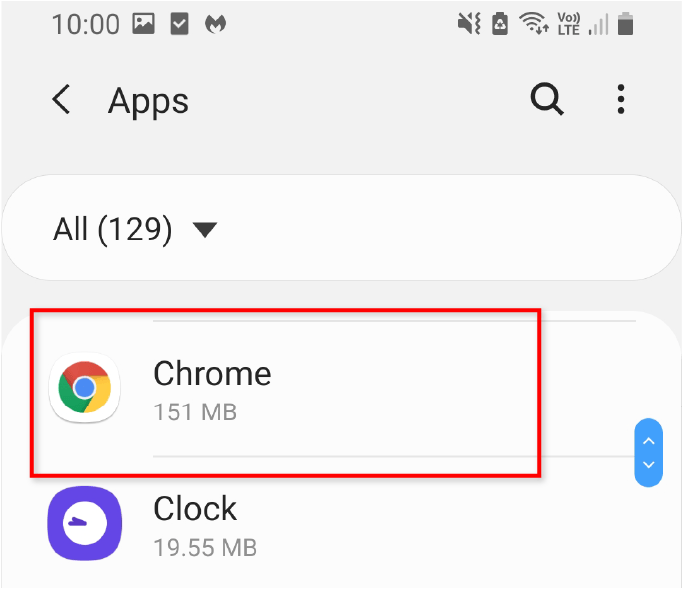
- Valitse Tallennus.
- Valitse Hallinnoi tallennustilaa .
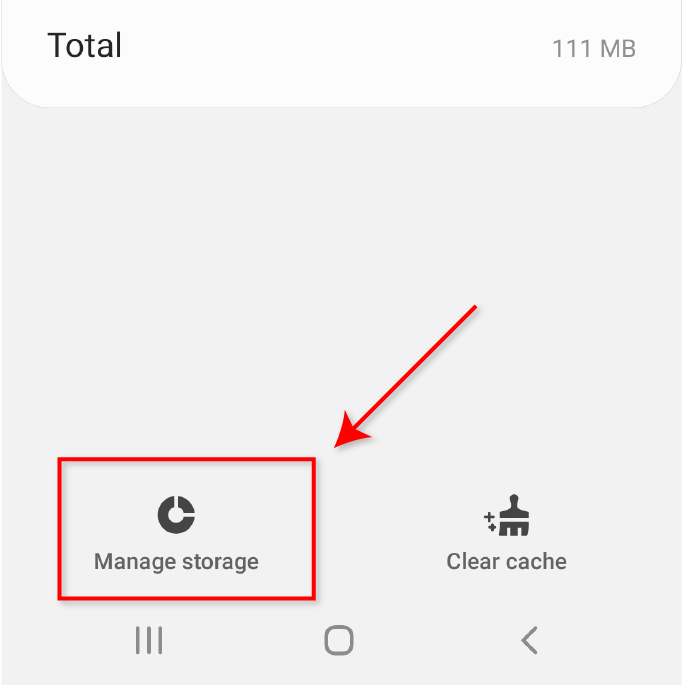
- Valitse Tyhjennä kaikki tiedot ja napauta OK .
Käytä virustorjuntaa
Käytä virustentorjuntaohjelmistoa, jotta Google Chromen ponnahdusikkunavirus ei toistu. Käyttämällä yhtä paremmista Android-virustorjuntasovelluksista vähennät huomattavasti mahdollisuutta, että haittaohjelmat tartuttavat puhelimesi.
Hyvä valinta on Malwarebytes Free . Tämä on yksi suosituimmista ja parhaiten käytetyistä haittaohjelmien torjuntasovelluksista Androidille.
- Avaa Play Kauppa ja etsi "Malwarebytes".
- Valitse sovellus ja sitten Asenna .
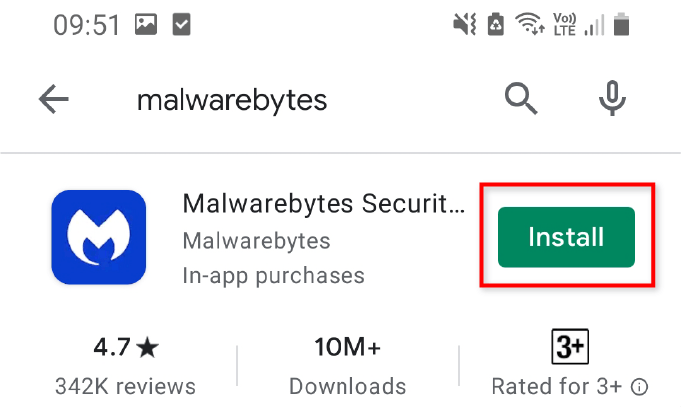
- Napauta Avaa .
- Viimeistele asennusprosessi ja valitse Anna lupa ja sitten Salli.
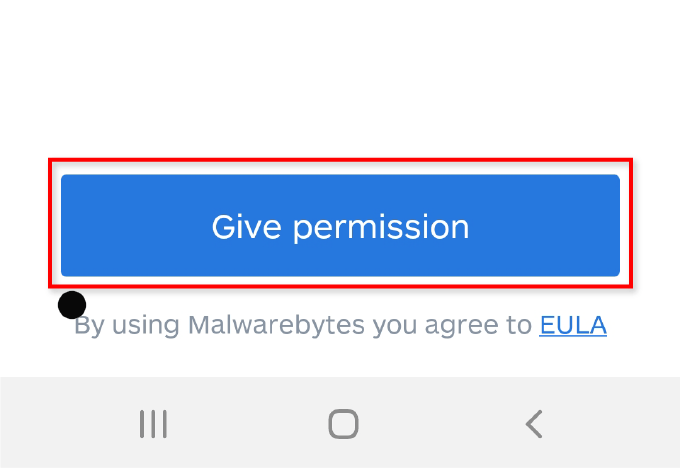
- Valitse oikeasta yläkulmasta Ohita .
- Valitse Skannaa nyt ja odota prosessin valmistumista.
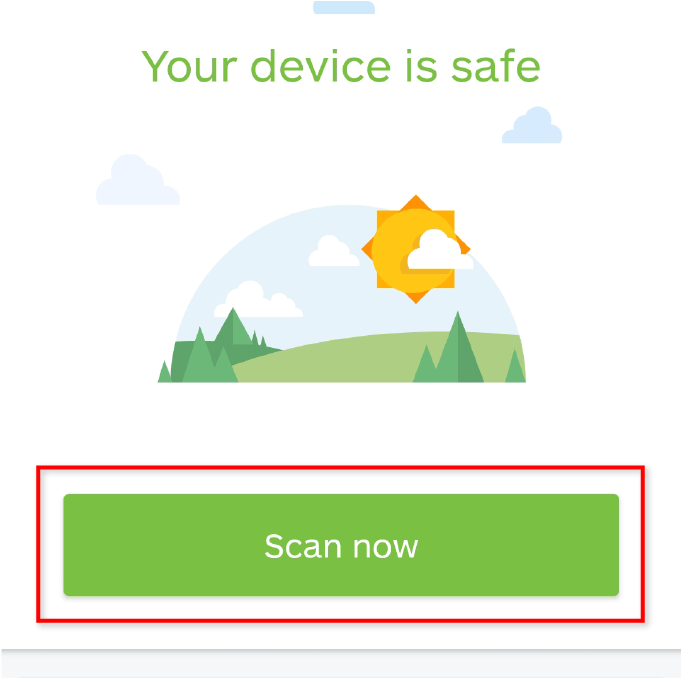
- Kun tarkistus on valmis, Malwarebytes tarjoaa sinulle näytön, joka näyttää haittaohjelmatartunnat (jos niitä löytyy).
- Poista nämä välittömästi valitsemalla Poista valitut .
Suorita tehdasasetusten palautus puhelimessasi
Jos mikään yllä olevista ei ole poistanut haittaohjelmia Androidistasi, saatat joutua palauttamaan tehdasasetukset. Näin palautat puhelimesi alkuperäiseen tilaan. Sinun kannattaa luoda varmuuskopio puhelimesi sisäisestä muistista ennen näiden vaiheiden suorittamista.
- Napauta Asetukset .
- Valitse Yleinen hallinta ja napauta sitten Palauta .
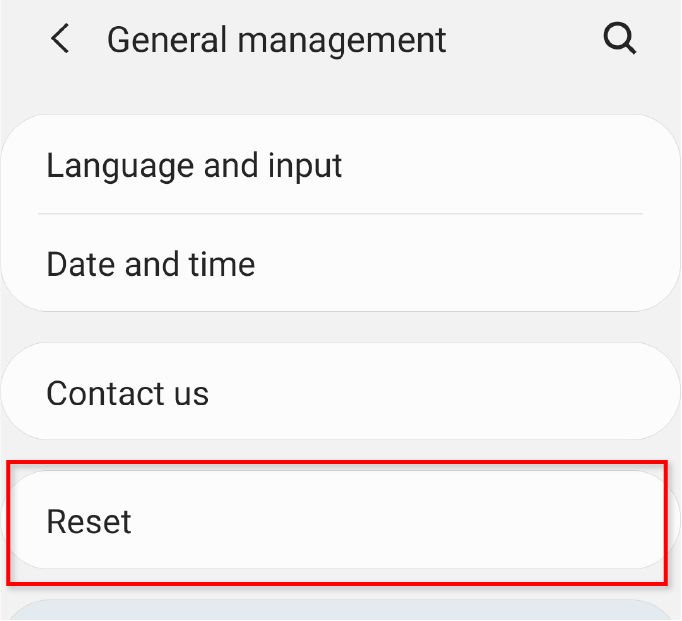
- Valitse Tehdasasetusten palautus .
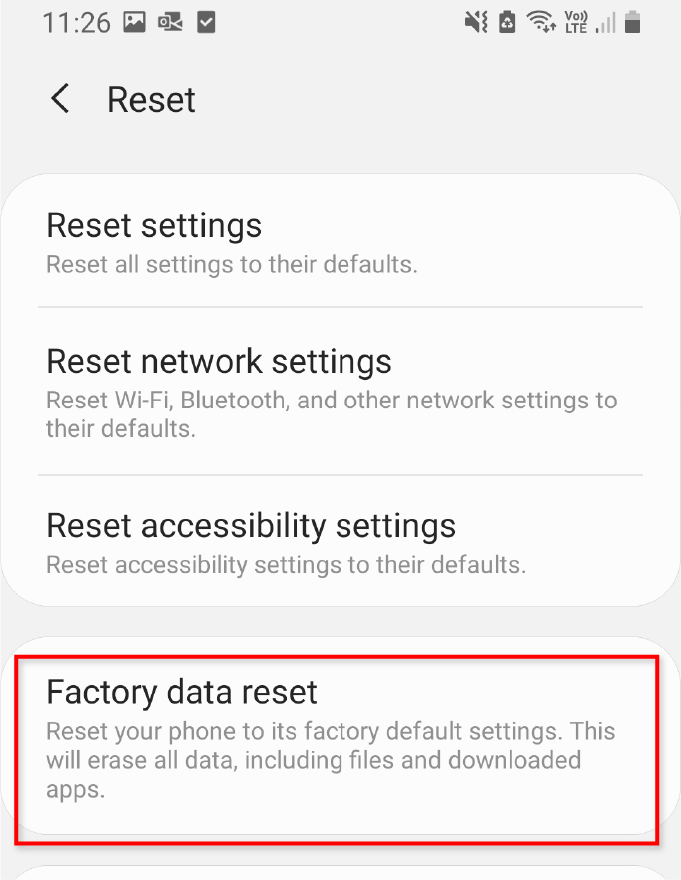
- Vieritä alas ja valitse Palauta .
- Anna PIN-koodi tai -kuvio.
- Valitse Poista kaikki.
- Odota prosessin päättymistä ja palauta sitten tietosi puhelimeen.
Huomautus: Tehdasasetusten palauttaminen poistaa kaikki tiedot puhelimen sisäisestä muistista (mutta ei SD-kortilta), joten varmista, että varmuuskopioit puhelimesi ennen sen palauttamista. Lue lisää kovista ja pehmeistä tuista .
Katso mitä asennat
Toivottavasti tämän artikkelin menetelmät ovat auttaneet sinua poistamaan Google Chrome -ponnahdusviruksen Androidista. Vältä jatkossa kolmannen osapuolen sovellusten asentamista, ellet pysty varmistamaan niiden lähdettä tai luotettavuutta. Jos käytät Play Kaupan sovelluksia, sinulla on paljon pienempi mahdollisuus kohdata haittaohjelmia, kuten Chrome-ponnahdusikkuna.
Estä verkkosivuston ilmoitukset
- Avaa Google Chrome Android-sovelluksessasi.
- Siirry verkkosivulle.
- Napauta Lisää (kolme pistettä).
- Valitse Asetukset.
- Napauta Sivuston asetukset.
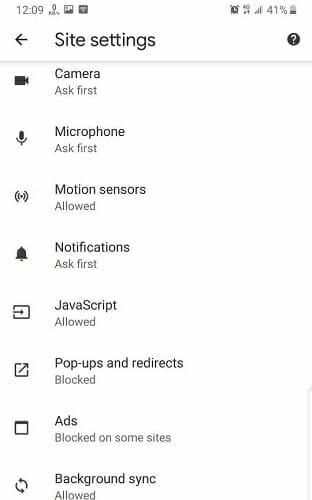
- Napauta Luvat- kohdassa Ilmoitukset .
- Poista verkkosivun ilmoitukset käytöstä.
Jos et näe lupa- tai ilmoitusvaihtoehtoa, sivustolla ei ole ilmoituksia käytössä. Tämän pitäisi lopettaa kaikki ärsyttävät mainokset tai ponnahdusilmoitukset Chromessa.